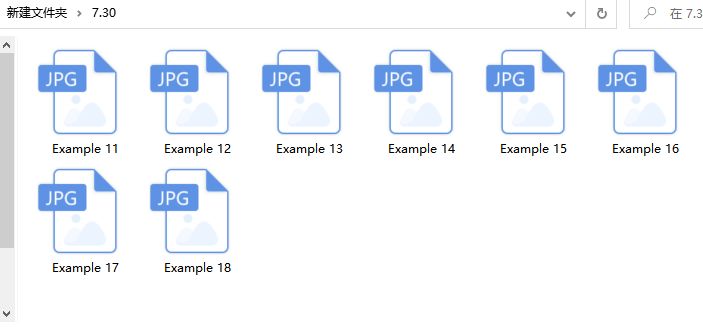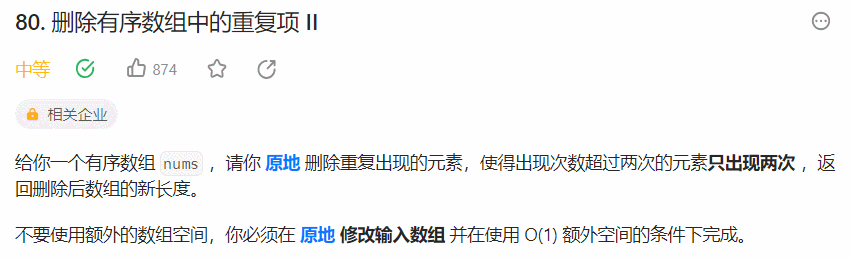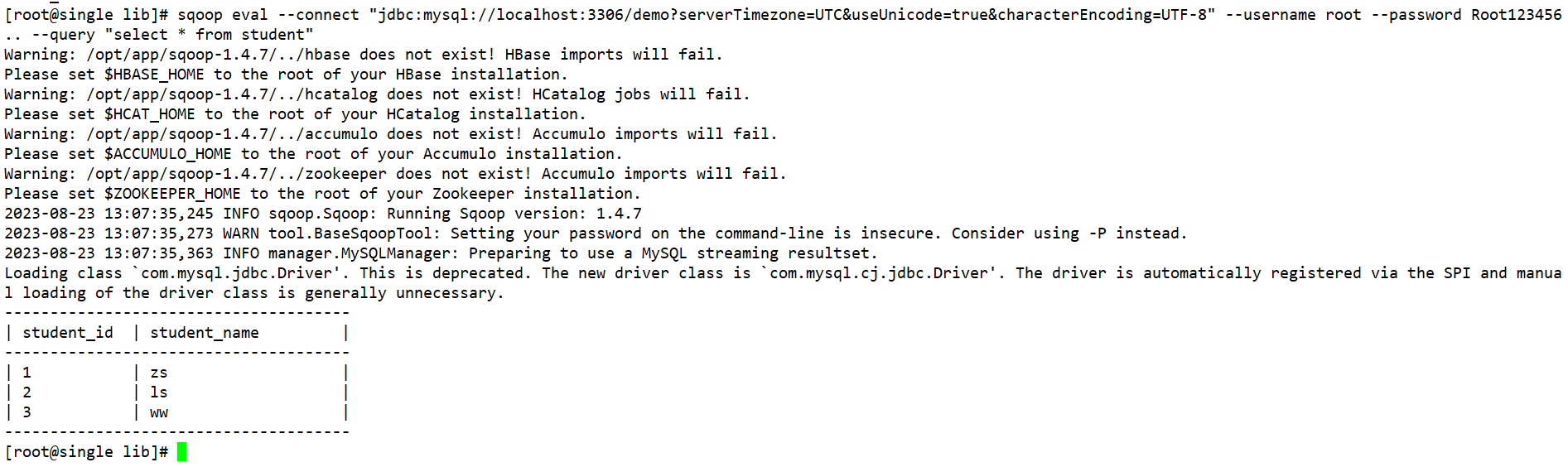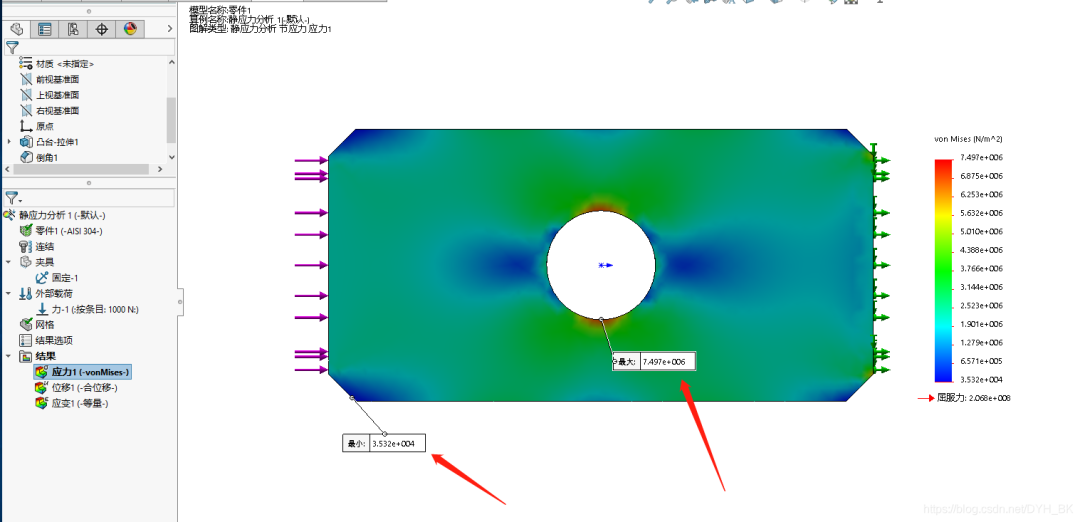文章目录
- 版本说明
- 图标和快捷键
- 查看变量
- 计算表达式
- 条件断点
- 多线程调试
版本说明
当前的IntelliJ IDEA 的版本是2021.2.2(下载IntelliJ IDEA)
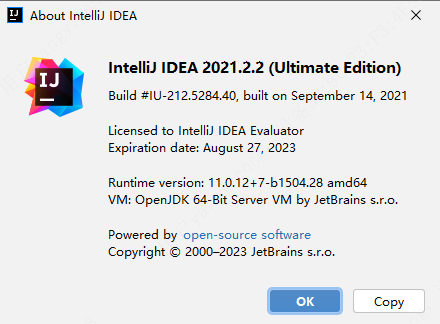
ps:不同版本一些图标和设置位置可能会存在差异,但应该大部分都差不多。
图标和快捷键
| 图标 | 快捷键 | 说明 |
|---|---|---|
 | Ctrl+F8 | 打断点,在需要的代码行进行断点测试 |
 | Alt + F10 | 定位,如果你的光标在其它行或其它页面,点击这个按钮可跳转到当前代码执行的行 |
 | F8 | 步过,一行一行地往下走,如果这一行上有方法不会进入方法 |
 | F7 | 步入,如果当前行有方法,可以进入方法内部,一般用于进入自定义方法内 |
 | Alt + Shift + F7 | 强制步入,能进入任何方法,包括一些官方类库方法 |
 | Shift + F8 | 步出,从步入的方法内退出到方法调用处,此时方法已执行完毕,只是还没有完成赋值 |
 | 无 | 回退断点,回退到当前方法的调用处,当想重新查看该方法体的执行过程时,不用重新启动Debug,可以使用回退断点方式 |
 | Alt + F9 | 运行到光标处,你可以将光标定位到你需要查看的那一行,然后使用这个功能,代码会运行至光标行,而不需要打断点 |
 | Alt + F8 | 计算表达式,可以在调试的时候进行数值计算和赋值以及结果筛选等 |
 | 无 | 追踪Steam流,可以查看该流每步的链路结果(JDK8的新特性stream()流) |
查看变量
查看变量的三种方式:
- 程序区查看变量
- Debugger的Variables中查看变量
- 鼠标悬停到变量名上会弹出当前变量的值
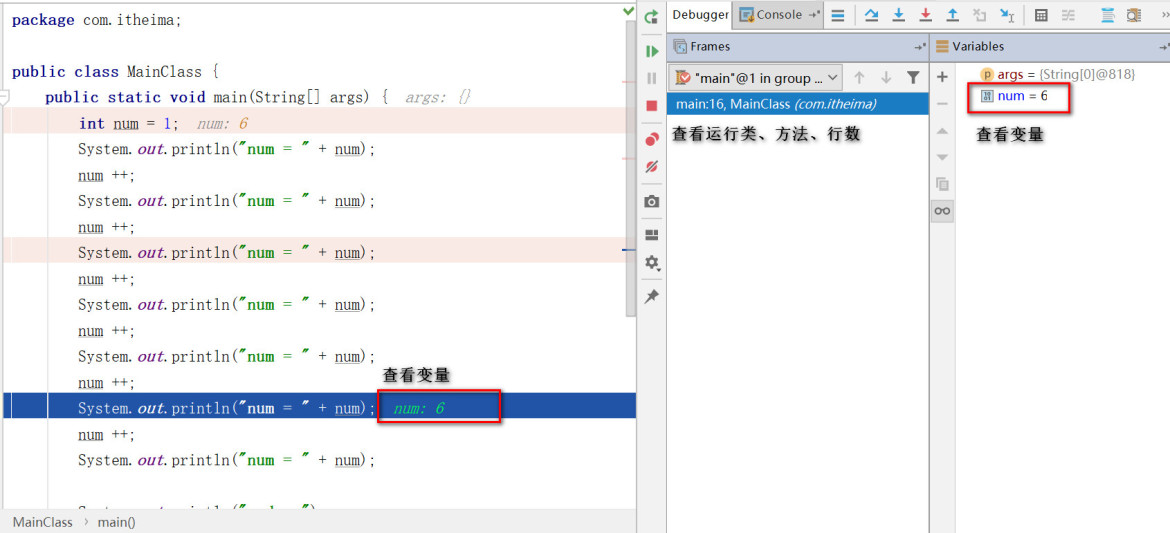
计算表达式
计算表达式的框里,可以改变变量的值,这样有时候就能很方便我们去调试各种值的情况。
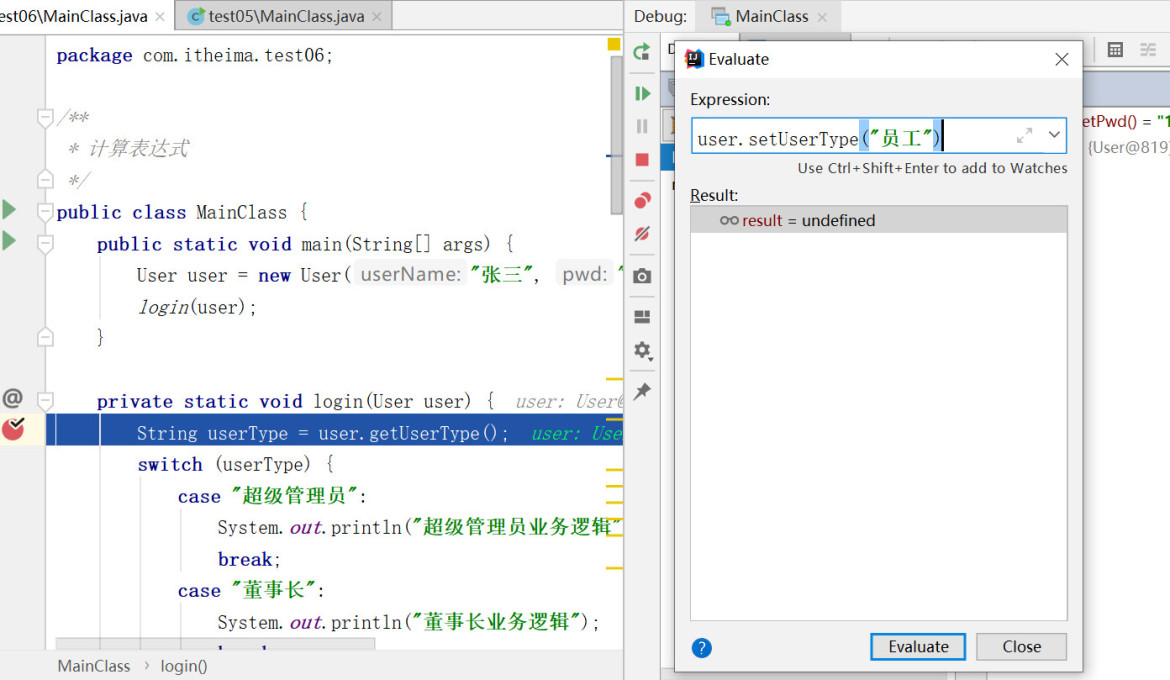
条件断点
右键单击断点处,可以设置进入断点的条件。通过设置断点条件,在满足条件时,才停在断点处,否则直接运行。
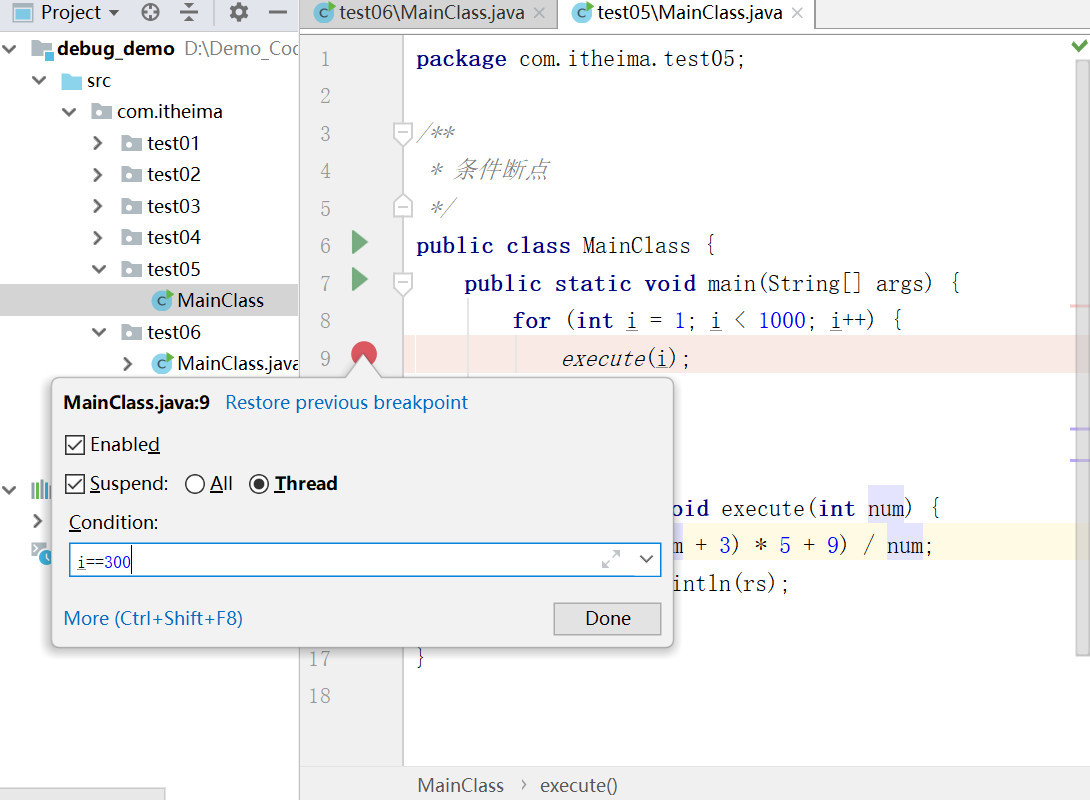
多线程调试
多线程调试,需要调整断点挂起级别为Thread。
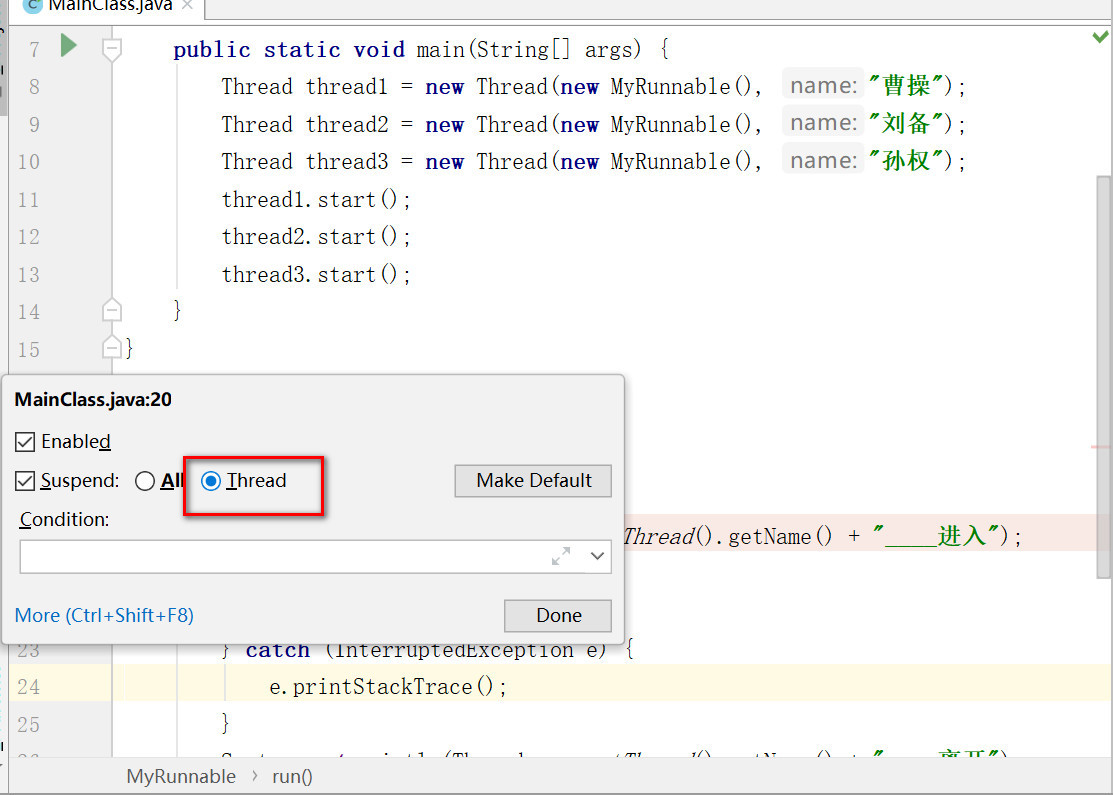

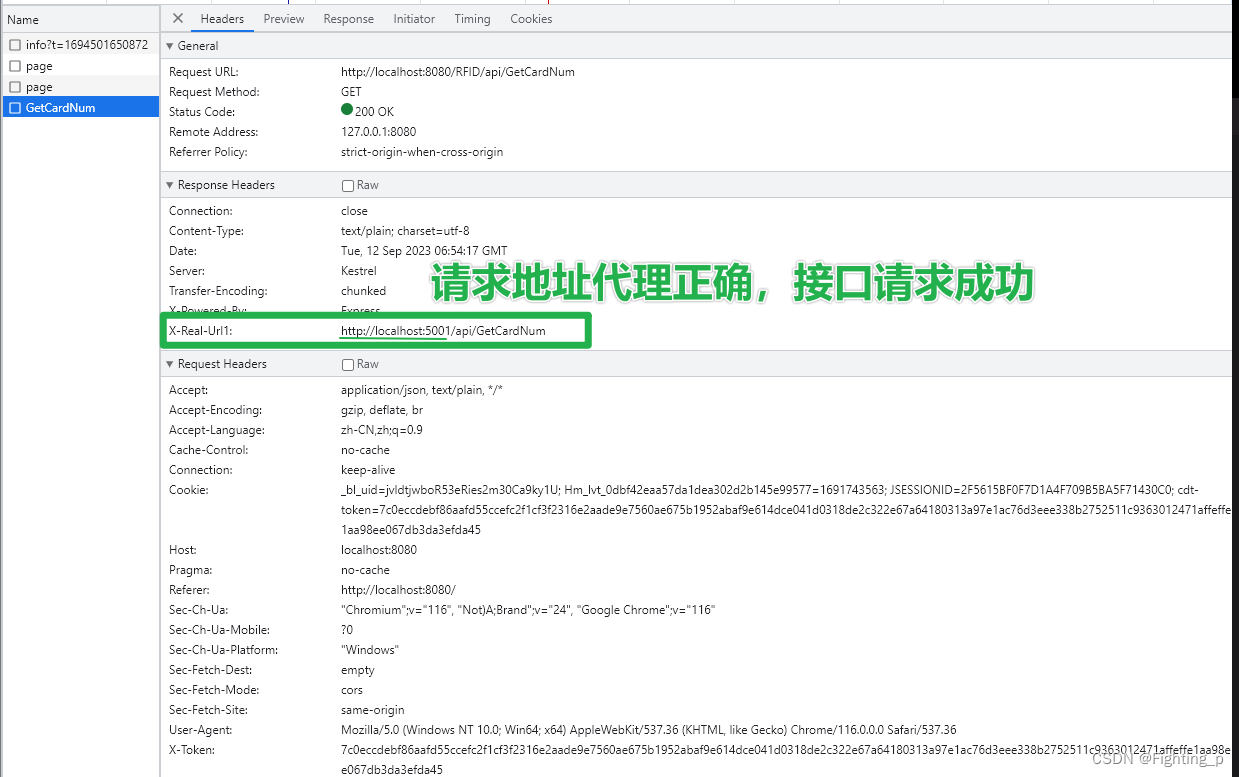
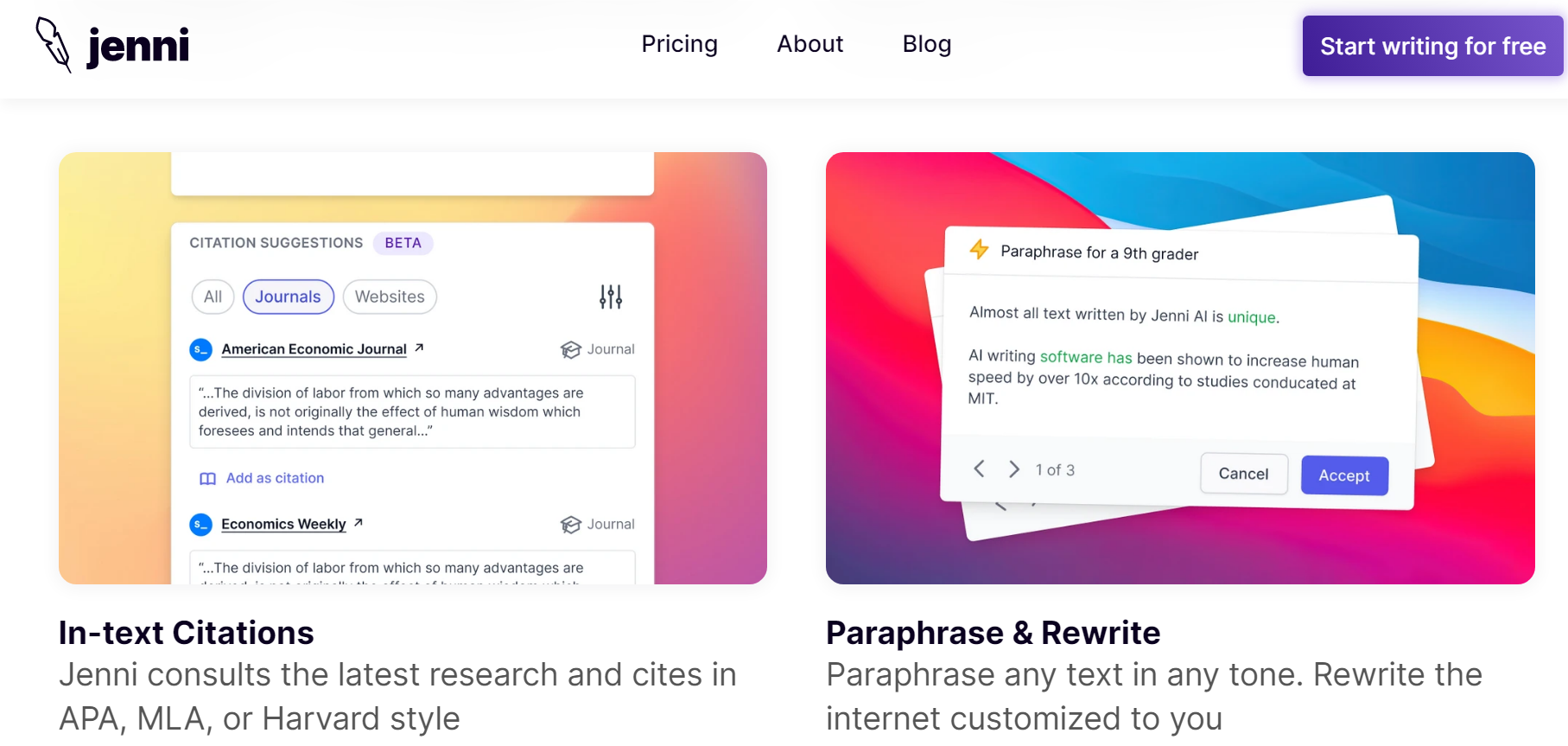
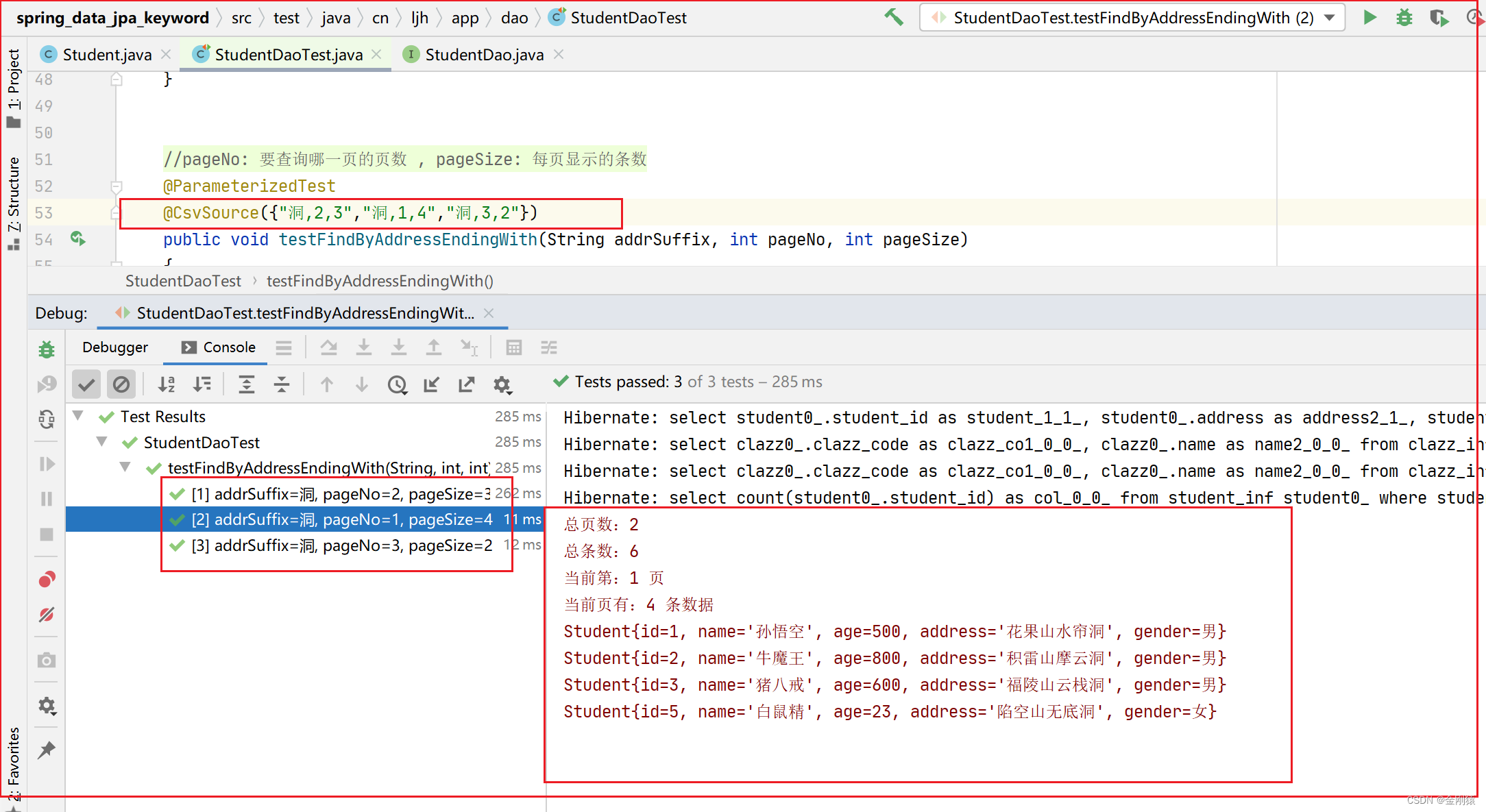
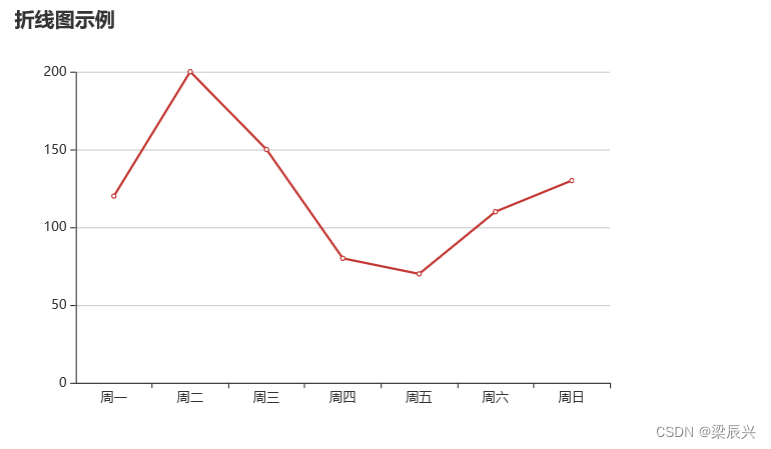

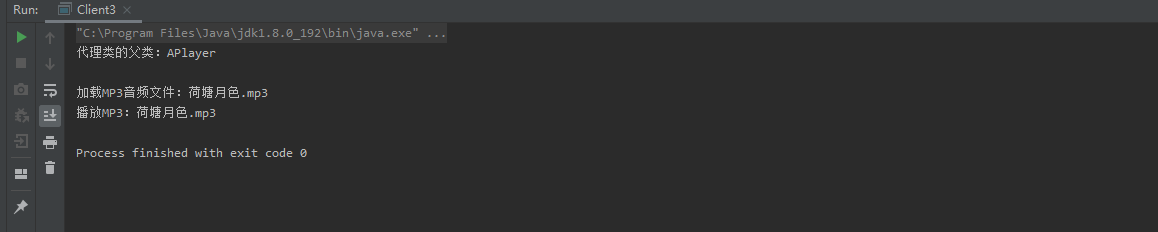
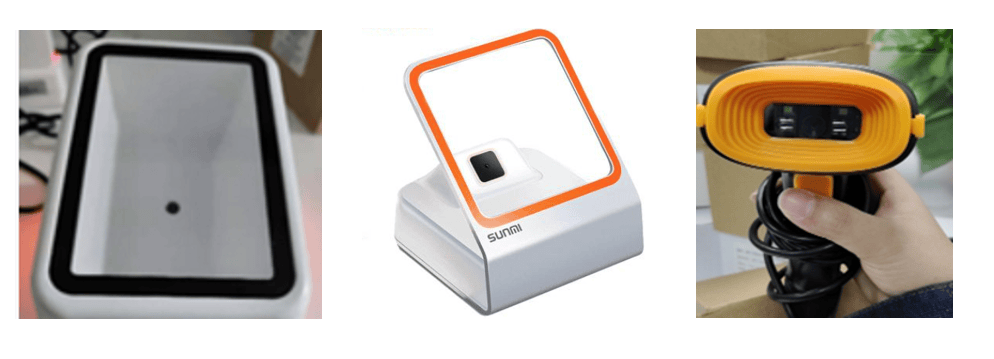
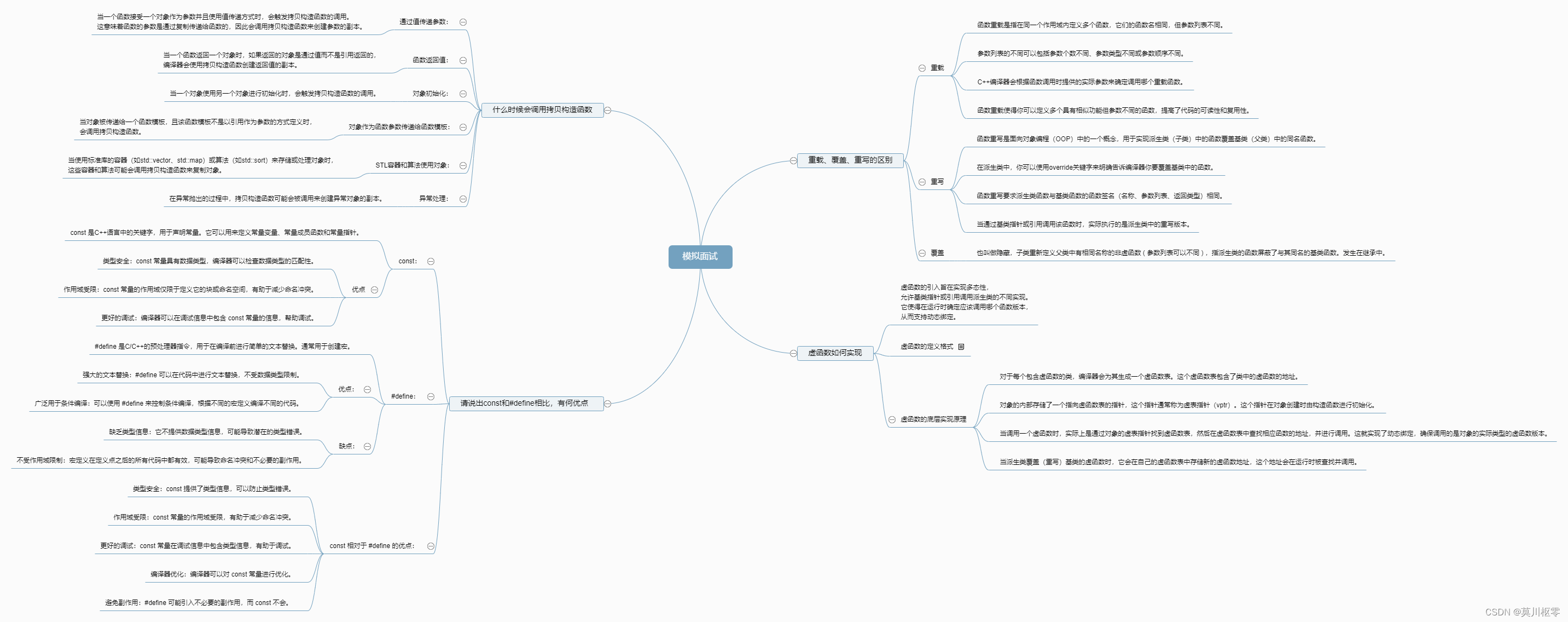


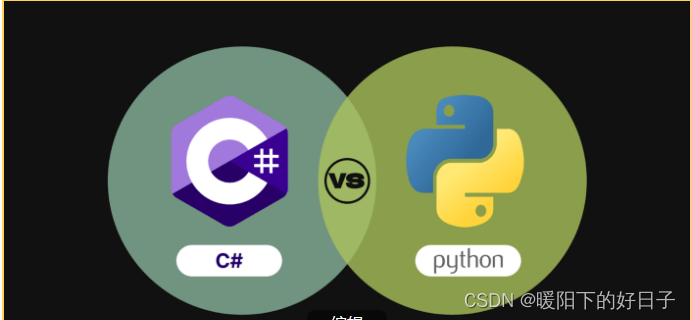


![[杂谈]-二进制到十进制转换](https://img-blog.csdnimg.cn/0d1ba6e814de48ceaeede8dc1731cacc.png#pic_center)